笔记本桌面模糊如何解决?需要调整哪些设置?
- 电子常识
- 2025-06-06
- 38
当您的笔记本电脑桌面出现模糊不清的情况时,可能会对您的使用体验造成不便。这种情况可能是由于系统设置不当、显示驱动问题或屏幕分辨率设置不正确所导致。本文将深入探讨如何解决笔记本电脑桌面模糊的问题,并指导您调整哪些设置来清晰显示桌面图标和文字。
一、调整显示设置
1.更改屏幕分辨率
屏幕分辨率是影响显示清晰度的一个重要因素。以下是调整分辨率的步骤:
点击屏幕右下角的搜索图标或开始菜单。
输入“显示设置”并打开它。
滚动至“显示分辨率”部分。
从列表中选择推荐的分辨率,通常这是最合适的设置。
点击“应用”,然后点击“保留更改”。
2.调整缩放比例
如果分辨率设置正确但桌面元素仍然显得模糊,可能需要调整缩放比例:
在显示设置中找到“更改文本、应用等项目的大小”选项。
选择一个不同的缩放比例(建议选择100%或更高,这取决于您的显示屏幕尺寸)。
确认更改并重新启动您的设备以应用设置。
二、更新或重新安装显示驱动程序
1.检查驱动程序更新
驱动程序是软件,它让您的操作系统能够与硬件设备(如显卡)进行通信。如果显示驱动过时或损坏,可能会导致显示问题:
打开“设备管理器”(您可以在搜索栏中输入并选择它)。
找到“显示适配器”并展开。
右键点击您的显卡设备,选择“更新驱动程序”。
按照提示操作,选择自动搜索更新。
2.卸载并重新安装驱动程序
如果更新驱动程序未能解决问题,可以尝试卸载并重新安装:
在设备管理器中找到显卡驱动并卸载。
访问显卡制造商的官方网站下载最新的驱动程序。
按照下载的驱动程序安装向导进行安装。
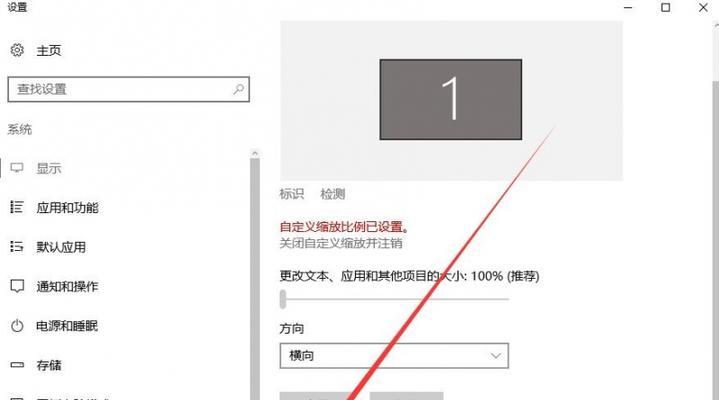
三、硬件检查与调整
1.清洁屏幕
有时候,屏幕上的灰尘或污迹也会导致模糊不清的视觉效果:
使用一块干净的、微纤维的布料轻轻擦拭屏幕表面。
2.检查显示设置
确保您的笔记本电脑没有开启任何可能导致模糊的显示模式,如“显示扩展”模式。
检查是否有图像处理软件(例如NVIDIA控制面板或AMDRadeon设置)的设置不当。

四、软件和系统设置
1.清理系统垃圾和临时文件
系统中积累的垃圾文件也可能影响显示效果:
使用系统自带的磁盘清理工具或第三方优化软件清理临时文件。
2.检查系统更新
确保您的操作系统是最新的,因为旧版本可能包含已知的bug:
前往设置中的“更新与安全”检查更新。
五、常见问题与解决方法
1.问题:桌面模糊,但所有其他应用程序都显示正常。
解决方法:这通常意味着问题与特定的桌面显示设置有关。尝试在桌面背景上点击右键,选择“查看”,然后确保没有选择“小图标”或“中等图标”。
2.问题:更新驱动后桌面模糊问题依旧。
解决方法:尝试将驱动程序回滚到之前的版本。在设备管理器中找到显卡设备,选择“属性”,在“驱动程序”标签页中选择“回滚驱动程序”。
六、
笔记本电脑桌面模糊可能是由多种原因造成的,但通常可以通过调整显示设置、更新或重新安装显示驱动程序以及进行一些硬件检查来解决。请记住,保持系统和驱动程序的更新,以及定期维护您的硬件,都是确保良好显示效果的重要步骤。如果以上步骤都不能解决问题,那么可能需要寻求专业技术支持的帮助了。
版权声明:本文内容由互联网用户自发贡献,该文观点仅代表作者本人。本站仅提供信息存储空间服务,不拥有所有权,不承担相关法律责任。如发现本站有涉嫌抄袭侵权/违法违规的内容, 请发送邮件至 3561739510@qq.com 举报,一经查实,本站将立刻删除。